9800/8875 (マルチプラットフォーム)
 フィードバックがある場合
フィードバックがある場合
電話に新しいボイスメールがある場合、電話で次のインジケータが表示されます。
- 電話の上位 360 LED が赤く点灯します。
- ボイスメール アイコン
 または緊急のボイスメール アイコンを
または緊急のボイスメール アイコンを  メッセージ数と一緒に表示されます。
メッセージ数と一緒に表示されます。単一回線のある電話の場合、インジケータが電話のホーム画面に表示されます。
複数回線を持つ電話では、インジケータが回線のとなりに表示されます。
ボイスメールにアクセスするには、次の操作を行います。
はじめる前に
管理者がボイスメールアカウントを設定し、ボイスメールシステムにアクセスできるように電話をセットアップする必要があります。
| 1 |
[ ] お気に入りを押します
|
| 2 |
電話でボイスメールとヘルプ デスクの機能が設定されている場合、次の作業を行います。
|
| 3 |
音声の指示に従ってメッセージにアクセスします。 |
電話に新しいボイスメールがある場合、電話で次のインジケータが表示されます。
- 電話の上位 360 LED が赤く点灯します。
- 複数の回線がある電話で、ボイスメール アイコン
 または緊急のボイスメール アイコンを
または緊急のボイスメール アイコンを  新しいボイスメールがある回線の横に、メッセージ数が表示されます。アイコンとメッセージ数は電話では 1 行しか表示されません。
新しいボイスメールがある回線の横に、メッセージ数が表示されます。アイコンとメッセージ数は電話では 1 行しか表示されません。 - [最近のミーティング] に数字が表示されます。
 、新しい不在着信、ボイスメール、またはその両方が電話にあることを示します。 数字は、電話の新しい不在着信とボイスメールの合計数を表します。 通話履歴からボイスメールを表示するには、 8875 を参照してください。
、新しい不在着信、ボイスメール、またはその両方が電話にあることを示します。 数字は、電話の新しい不在着信とボイスメールの合計数を表します。 通話履歴からボイスメールを表示するには、 8875 を参照してください。
ボイスメールにアクセスするには、次の操作を行います。
はじめる前に
管理者がボイスメールアカウントを設定しました。お使いの電話はボイスメールシステムにアクセスするようにセットアップされています。
| 1 |
お気に入り を押します
|
| 2 |
ボイスメールとヘルプ デスクが電話で設定されている場合、次の作業を行います。
|
| 3 |
音声の指示に従ってメッセージにアクセスします。 |
電話に未読のボイスメールがある場合、電話で次のインジケータが表示されます。
- 管理者がハンドセットの LED インジケータを設定している場合、電話のハンドセットのストリップ LED が点灯します。
- 最近の ボタンに数字が表示される
 . また、電話に新しい不在着信がある場合にも表示されます。
. また、電話に新しい不在着信がある場合にも表示されます。 - [最近] リストのボイスメール アイコン
 または緊急のボイスメール アイコンを
または緊急のボイスメール アイコンを  が表示されます。 アイコン上の数字は未読メッセージの数を示します。
が表示されます。 アイコン上の数字は未読メッセージの数を示します。
ボイスメールにアクセスするには、次のいずれかを押します。 メッセージ
 または、タッチスクリーンを使用するには、次の手順に従います。
または、タッチスクリーンを使用するには、次の手順に従います。
はじめる前に
管理者がボイスメールアカウントを設定しました。お使いの電話はボイスメールシステムにアクセスするようにセットアップされています。
| 1 |
電話のホーム画面で、[ ] をタップします。
最近の履歴の数字
ヘッダー行で、現在の回線の隣にあるアイコンは、電話 (すべての回線を含む) に新しい不在着信があることを示します。 電話に緊急のボイスメールがある場合、ボイスメール アイコン |
| 2 |
電話に複数の回線がある場合、別の回線のボイスメールをチェックしたい場合は、[ 拡張 ] ボタン > をタップします。( すべての回線 または現在の回線) をクリックして回線リストを開き、リストから回線を選択します。 次に例を示します。 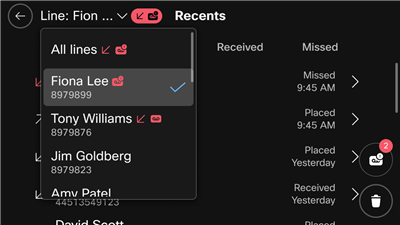
この例では以下の情報が表示されます。
|
| 3 |
[最近] リストで、
|
| 4 |
音声の指示に従ってメッセージにアクセスします。 |

 .
.![[最近] 画面のヘッダーにある不在着信アイコン (9871)](https://cisco-api.ingeniuxondemand.com/DITA/content/en/us/td/i/400001-500000/480001-490000/483001-484000/483780.png) またはボイスメール
またはボイスメール ![[最近] 画面のヘッダーにあるボイス ダイヤル アイコン (9871)](https://cisco-api.ingeniuxondemand.com/DITA/content/en/us/td/i/400001-500000/480001-490000/483001-484000/483781.png) 、または両方
、または両方 ![9871 に、[最近] 画面のヘッダーに表示される、行方不明の通話とボイスメールのアイコンを統合しました。](https://cisco-api.ingeniuxondemand.com/DITA/content/en/us/td/i/400001-500000/480001-490000/483001-484000/483782.png) .
.![デスク フォン 9871 で [最近] 画面のヘッダーに表示される緊急のボイスメール アイコン](https://cisco-api.ingeniuxondemand.com/DITA/content/en/us/td/i/400001-500000/480001-490000/483001-484000/483783.png) .
.
